Kā pārvietoties Word 2007 tabulā
Uzziniet, kā efektīvi pārvietoties Word 2007 tabulā, izmantojot īsinājumtaustiņus un peles darbības, lai optimizētu savu darba plūsmu.
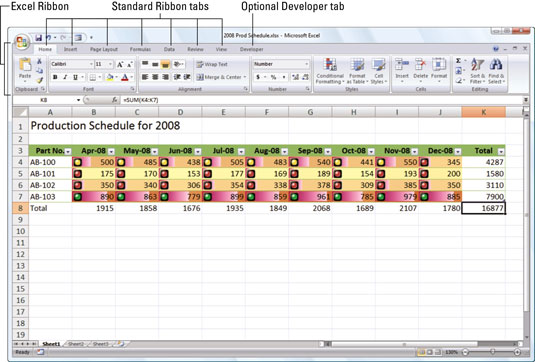
Noklikšķiniet uz cilnes Sākums .
Cilne Sākums ietver komandu pogas parasti izmanto, lai izveidotu, formatējumu un rediģēšanu darblapu. Komandas ir sakārtotas grupās starpliktuve, fonts, līdzinājums, cipars, stili, šūnas un rediģēšana.

Noklikšķiniet uz cilnes Ievietot .
Komandu pogas konkrētu elementu pievienošanai darblapai (piemēram, grafikas, rakurstabulas, diagrammas, hipersaites un galvenes un kājenes) atradīsit cilnē Ievietot . Šīs komandas ir viegli atrodamas grupās Tabulas, Ilustrācijas, Diagrammas, Saites un Teksts.

Noklikšķiniet uz cilnes Lapas izkārtojums .
Kad esat gatavs sagatavot darblapu drukāšanai, pārbaudiet komandas cilnē Lappuses izkārtojums , kas sakārtotas grupās Motīvi, Lapas iestatīšana, Mērogs, lai ietilpinātu, Lapas opcijas un Sakārtot.
Noklikšķiniet uz cilnes Lapas izkārtojums .
Kad esat gatavs sagatavot darblapu drukāšanai, pārbaudiet komandas cilnē Lappuses izkārtojums , kas sakārtotas grupās Motīvi, Lapas iestatīšana, Mērogs, lai ietilpinātu, Lapas opcijas un Sakārtot.

Noklikšķiniet uz cilnes Formulas .
Cilnes Formulas ietver komandu pogas parasti izmanto, pievienojot formulas un funkcijas, lai darblapā vai pārbaudot darblapu formulai kļūdas. Šajā cilnē ir iekļautas četras grupas: Funkciju bibliotēka, Definētie nosaukumi, Formulas audits un Aprēķins.

Noklikšķiniet uz cilnes Dati .
Ja vēlaties strādāt ar datu rīkiem, kas saistīti ar importēšanu, vaicājumu veidošanu, kontūru veidošanu un starpsummu veidošanu, skatiet cilni Dati . Komandas ir sakārtotas grupās Iegūt ārējos datus, Savienojumi, Kārtot un filtrēt, Datu rīki un Struktūra.

Noklikšķiniet uz cilnes Pārskatīšana .
Tab pārskats ietver komandu pogas parasti izmanto, ja koriģēšanas, aizsargājot un marķēšana augšu darblapu pārskatīšanai ar citiem. Šajā cilnē ir iekļautas grupas Pārbaude, Komentāri un Izmaiņas.
Noklikšķiniet uz cilnes Pārskatīšana .
Tab pārskats ietver komandu pogas parasti izmanto, ja koriģēšanas, aizsargājot un marķēšana augšu darblapu pārskatīšanai ar citiem. Šajā cilnē ir iekļautas grupas Pārbaude, Komentāri un Izmaiņas.

Noklikšķiniet uz cilnes Skats .
Ja vēlaties mainīt apgabala Darblapa izskatu un tajā ietvertos datus, meklējiet šīs komandas cilnē Skats . Šajā cilnē atradīsit grupas Darbgrāmatas skati, Rādīt/slēpt, Tālummaiņa, Logs un Makro.
Uzziniet, kā efektīvi pārvietoties Word 2007 tabulā, izmantojot īsinājumtaustiņus un peles darbības, lai optimizētu savu darba plūsmu.
Šajā sarakstā ir iekļautas desmit populārākās Excel funkcijas, kas attiecas uz plašu vajadzību klāstu. Uzziniet, kā izmantot <strong>Excel funkcijas</strong> efektīvāk!
Uzziniet, kā pievienot papildu analīzes slāņus jūsu Excel diagrammām, lai uzlabotu vizualizāciju un sniegtu precīzākus datus. Šis raksts apraksta visas nepieciešamās darbības.
Uzziniet, kā iestatīt <strong>rindkopas atkāpi</strong> programmā Word 2013, lai uzlabotu dokumenta noformējumu un lasāmību.
Uzziniet, kā pareizi ievietot slejas programmā Word 2010, lai uzlabotu jūsu dokumentu formātu un struktūru.
Apsveriet iespēju aizsargāt Excel 2007 darblapu, lai izvairītos no neplānotām izmaiņām. Uzziniet, kā aizsargāt un atbloķēt šūnas, lai nodrošinātu datu integritāti.
Programmas Excel 2013 PMT funkcija aprēķina periodisko mūža rentes maksājumu. Šī funkcija ir būtiska hipotekāro kredītu maksājumu plānošanai.
Mācieties, kā veikt t-testus Excel programmā, izmantojot datus un aprakstot trīs t-testu veidus, kas noderēs jūsu datu analīzes procesā.
Uzziniet, kā filtrēt datu sarakstu programmā Excel 2016, lai ērti paslēptu nevēlamus ierakstus un strādātu tikai ar nepieciešamajiem datiem.
Uzziniet, kā vienkārši pievienot datu etiķetes diagrammai programmā Excel 2007. Palīdziet noteikt vērtības, kas tiek rādītas katrā datu punktā, izmantojot dažādas izvietošanas un formatēšanas iespējas.







